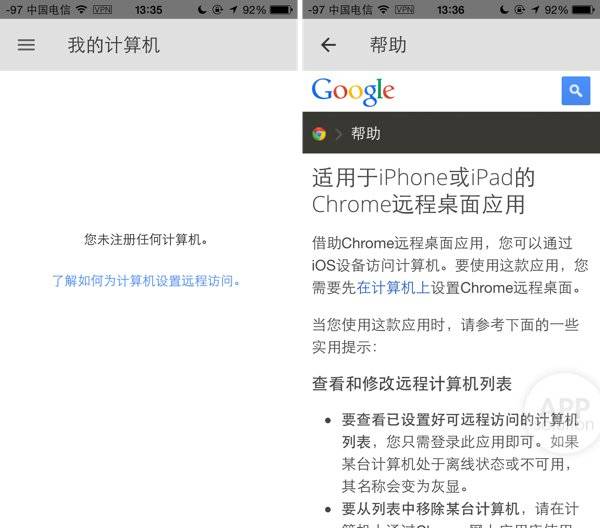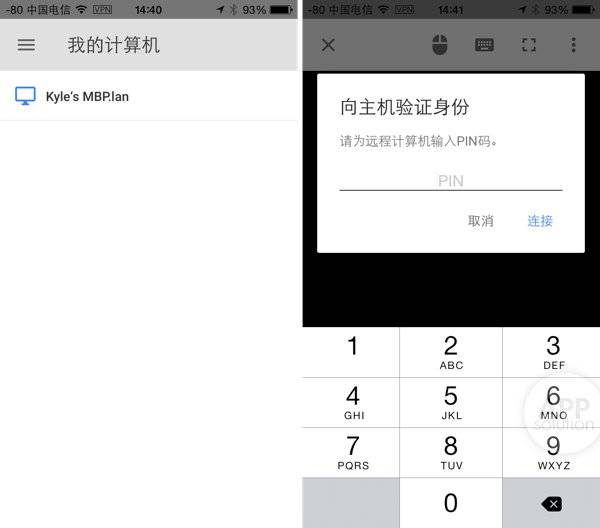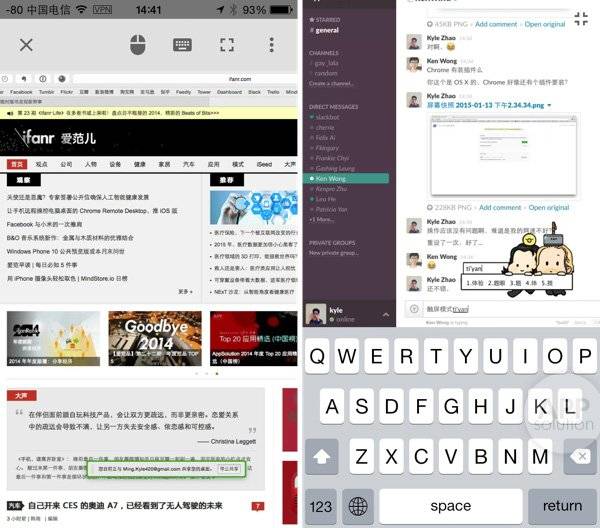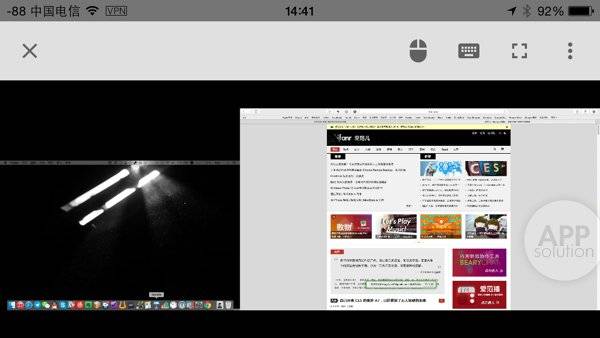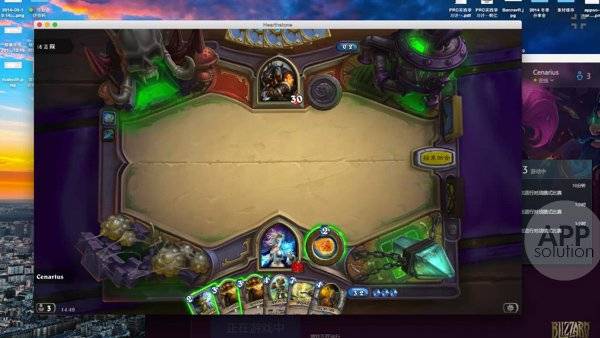万里外操作电脑,感觉有点厉害 – CRD #iOS #Android
犹记得大学时期在 iPhone 上折腾远程桌面软件,当时在教室里用手机直接操控宿舍电脑的神奇感受,至今仍觉有趣。不过,现在想做到这一点的门槛已经很低。
Google 家的 Chrome Remote Desktop 此前可以让你在 Android 设备上轻松操控自家的电脑桌面,而今天,Google 发布了这款工具的 iOS 版本,让 iPhone 和 iPad 用户也能轻松享受到这份便利。
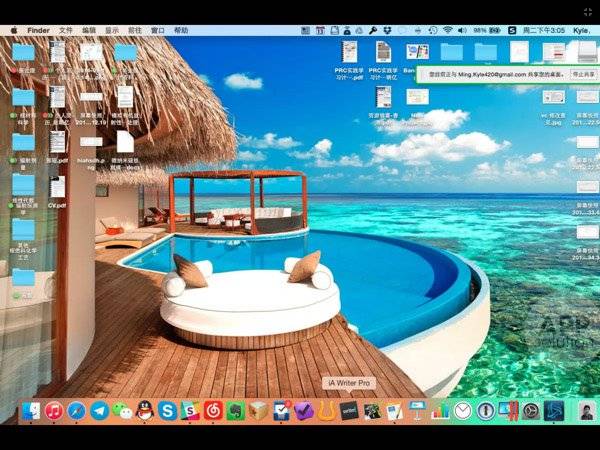
上图是我在 iPad 上使用 Chrome Remote Desktop 的截图,效果简直赞到没朋友。如何设置 Chrome Remote Desktop(以下简称 CRD)?别着急,下面跟随我一步步来。
因为 CRD 是通过 Chrome 浏览器插件实现远程连接的,所以首先你需要在电脑上安装 Chrome,这也是 Google 早已在 Chrome 部署的服务之一。
第一次打开 CRD,登陆你的 Google 账号,进入添加设备的界面。App 内有详细的教程引导你如何在电脑上设置好插件。当然,由于这里使用的是 Google 服务,所以为了保证正常使用请自备梯子。
当你完成好以上设置,接着打开你手机上的 CRD 即可看到你的电脑设备会出现在列表里,图标蓝色表示在线,灰色则是离线。你可以添加多台设备并设置一个验证秘钥来管理你的远程连接设备。最赞的是,用 CRD 进行远程桌面控制,并不需要多台设备在同一局域网里,而是在任意(墙外)网络环境下都可以的。
接下来你就可以用手机或者平台设备来操控你的电脑了,只要你的设备和带宽还不错,实时显示效果是十分流畅的,这也是 CRD 做得很棒的地方之一。
CRD 带有「鼠标」和「触控」两个操作模式,个人比较喜欢后者,你几乎可以用它完成所有你在电脑的操作,包括输入文字。
除了流畅的显示以及间接的操作,CRD 对于外接显示器的支持也非常完善,由于我是一个文字工作者,经常需要多个屏幕才进行不同的操作,所以多屏操作的支持显得尤为重要。
CRD 是如此强大,也十分容易上手,我实在找不到任何理由不去使用它——我们甚至可以赶在今年「炉石传说」发布 iPhone 版之前在手机上搓上一局。
Chrome Remote Desktop 适用于 iOS 7.0+ 的 iPhone 和 iPad 及 Android 4.0+ 设备,iOS 版 9.0 MB,Android 版因设备而已,完全免费。